如果您在電腦上安裝這些 Shell,Windows 終端機會自動建立適用於 Linux 的 Windows 子系統 (WSL) 和 PowerShell 設定檔。 此功能可讓您更輕鬆地將所有 shell 包含在終端機中,而無需找到其可執行檔。 終端機會使用屬性 source 產生這些設定檔,該屬性會告訴終端機在哪裡可以找到正確的可執行檔。
當您安裝終端機時,它會將 PowerShell 設定為您的預設配置檔。 若要瞭解如何變更預設設定檔,請造訪 啟動頁面。
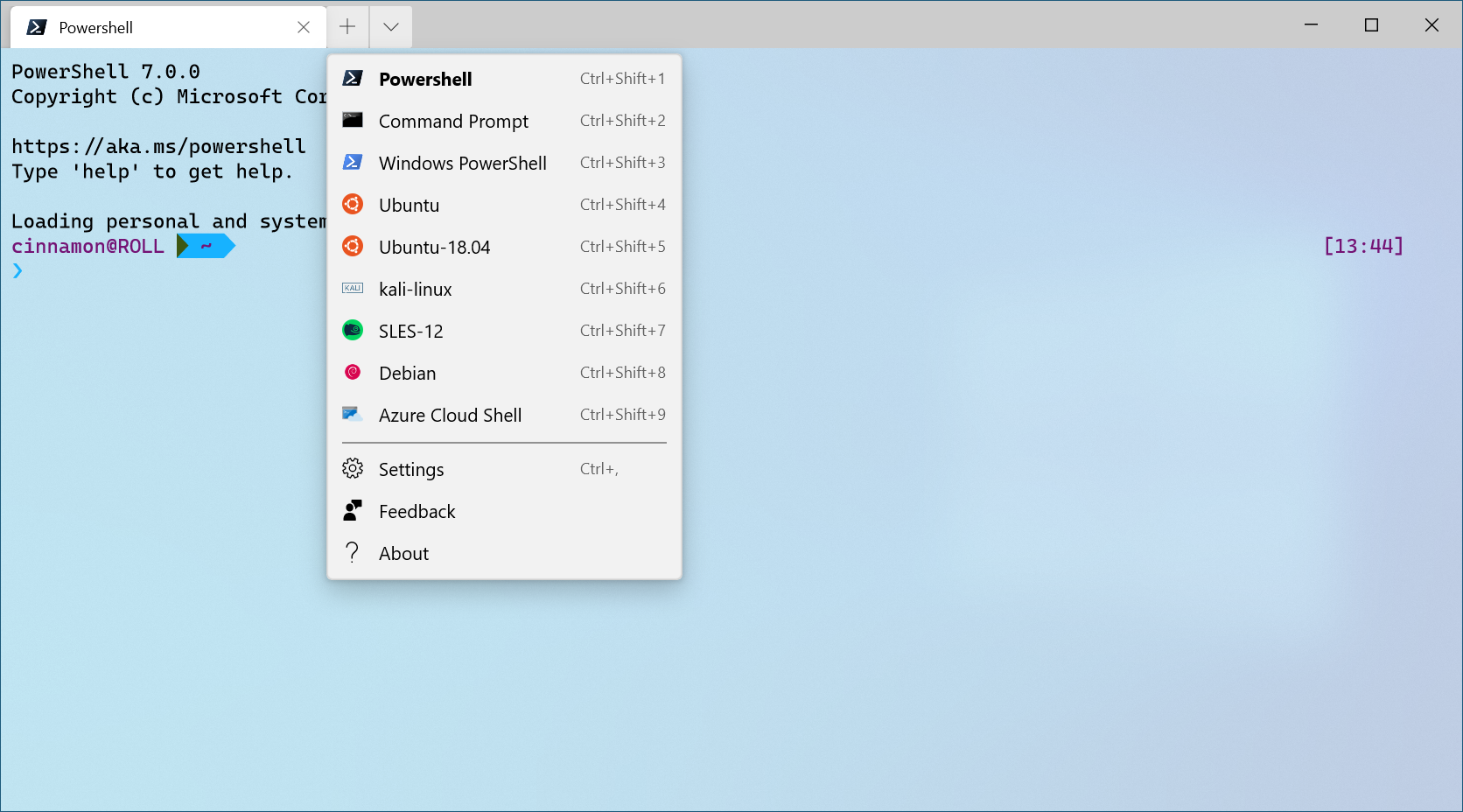 設定: 淺色主題
設定: 淺色主題
安裝 Windows 終端機後再安裝新的 shell
無論您是在終端機安裝之前或之後安裝新的 Shell,終端機都會為新安裝的 Shell 建立新的設定檔。
隱藏個人資料
若要從終端機下拉式功能表中隱藏設定檔,請將 hidden 屬性新增到 settings.json 檔案 的設定檔物件中,並設為 true。
"hidden": true
避免生成使用者設定檔
若要防止終端產生動態設定檔,請在廣域設定中將設定檔產生器新增至 disabledProfileSources 陣列。 如需詳細資訊,請參閱 全域設定頁面。
"disabledProfileSources": ["Windows.Terminal.Wsl", "Windows.Terminal.Azure", "Windows.Terminal.PowershellCore", "Windows.Terminal.SSH"]
新增第三方設定檔
如果第三方命令列工具沒有在您的 settings.json 檔案中自動產生設定檔,您可以手動新增它。 以下是一些常見第三方工具的簡介,供您參考。
Anaconda
假設您已將 Anaconda 安裝到 %USERPROFILE%\Anaconda3:
{
"commandline": "cmd.exe /k \"%USERPROFILE%\\Anaconda3\\Scripts\\activate.bat %USERPROFILE%\\Anaconda3\"",
"icon": "%USERPROFILE%\\Anaconda3\\Menu\\anaconda-navigator.ico",
"name": "Anaconda3",
"startingDirectory": "%USERPROFILE%"
}
cmder
假設您已將 cmder 安裝到 %CMDER_ROOT%:
{
"commandline": "cmd.exe /k %CMDER_ROOT%\\vendor\\init.bat",
"name": "cmder",
"icon": "%CMDER_ROOT%\\icons\\cmder.ico",
"startingDirectory": "%USERPROFILE%"
}
Cygwin
假設您已將 Cygwin 安裝到 C:\cygwin64:
{
"name": "Cygwin",
"commandline": "C:\\cygwin64\\bin\\bash --login -i",
"icon": "C:\\cygwin64\\Cygwin.ico",
"startingDirectory": "C:\\cygwin64\\bin"
}
![筆記]Cygwin 的起始目錄是為了讓路徑正常運作而設定的。 啟動 Cygwin 時開啟的預設目錄將是
$HOME,這是由於--login旗標的緣故。
遠端管理器
假設您已將 Far 安裝到 c:\Program Files\Far Manager:
{
"name": "Far",
"commandline": "\"c:\\program files\\far manager\\far.exe\"",
"startingDirectory": "%USERPROFILE%",
"useAcrylic": false
},
Git Bash
假設您已將 Git Bash 安裝到 C:\\Program Files\\Git:
{
"name": "Git Bash",
"commandline": "C:\\Program Files\\Git\\bin\\bash.exe -li",
"icon": "C:\\Program Files\\Git\\mingw64\\share\\git\\git-for-windows.ico",
"startingDirectory": "%USERPROFILE%"
}
Git Bash(WOW64)
假設您將 Git Bash 安裝到 C:\\Program Files (x86)\\Git:
{
"name": "Git Bash",
"commandline": "%ProgramFiles(x86)%\\Git\\bin\\bash.exe -li",
"icon": "%ProgramFiles(x86)%\\Git\\mingw32\\share\\git\\git-for-windows.ico",
"startingDirectory": "%USERPROFILE%"
}
MSYS2
假設您將 MSYS2 安裝到 C:\\msys64:
{
"name": "MSYS2",
"commandline": "C:\\msys64\\msys2_shell.cmd -defterm -no-start -mingw64",
"icon": "C:\\msys64\\msys2.ico",
"startingDirectory": "C:\\msys64\\home\\user"
}
如需詳細資訊,請參閱 MSYS2 文件的終端機一節。
